
สารบัญ:
- ผู้เขียน John Day [email protected].
- Public 2024-01-30 13:04.
- แก้ไขล่าสุด 2025-01-23 15:12.



เนื่องจากเทคโนโลยีมีความก้าวหน้าในอัตราที่สูงมาก ประชากรส่วนใหญ่ไม่สามารถอยู่ได้หากปราศจากความสะดวกจากการพัฒนาดังกล่าว ในฐานะบุคคลที่ต้องการอุปกรณ์ทุกวัน โปรเจ็กต์ Arduino นี้จะนำเสนอตัวกระตุ้นอุปกรณ์ ตัวกระตุ้นอุปกรณ์นี้สามารถนำไปใช้กับระบบหน้าต่างและ MacBooks เก่า ซึ่งจะเปิดใช้งานอุปกรณ์อีกครั้งจากโหมดสลีปเมื่อผู้ใช้ปรบมือ ฉันตัดสินใจสร้างเครื่องนี้เนื่องจากความไม่สะดวกในการเปิดใช้งานแล็ปท็อปของฉันใหม่จากโหมดสลีปอย่างต่อเนื่อง สำหรับระบบหน้าต่าง ผู้ใช้จะต้องกดปุ่มสุ่มเพื่อเปิดใช้งานอุปกรณ์อีกครั้ง ซึ่งทำให้เกิดความไม่สะดวก สำหรับ MacBooks เก่าบางรุ่น นี่เป็นปัญหาเล็กน้อยเช่นกัน เครื่องนี้ประกอบด้วยเซ็นเซอร์เสียง KY038 และบอร์ด Arduino เมื่อเซ็นเซอร์เสียงสังเกตเห็นเสียงที่สูงกว่าเมื่อเปรียบเทียบกับข้อมูลอื่นๆ ที่บันทึกไว้ เซ็นเซอร์จะทำงานและเปิดใช้งานส่วนที่เหลือของเครื่องเพื่อเปิดใช้งานอุปกรณ์อีกครั้ง
สำหรับระบบหน้าต่าง อุปกรณ์มักจะอยู่ในโหมดสลีปโดยอัตโนมัติหากไม่ได้ใช้งานอุปกรณ์ ตัวอย่างเช่น ผู้ใช้อาจกำลังอ่านบทความหรือตรวจสอบองค์ประกอบบางอย่างบนอุปกรณ์โดยไม่ใช้อุปกรณ์อย่างต่อเนื่อง ด้วยการออกแบบนี้ หากผู้ใช้อยู่ห่างจากอุปกรณ์ ด้วยการปรบมือสองครั้ง แล็ปท็อปจะถูกปลุกจากโหมดสลีป หลักการนี้สามารถนำไปใช้กับอุปกรณ์ Mac เครื่องเก่าได้หลายเครื่อง
ขั้นตอนที่ 1: วัสดุสิ้นเปลือง

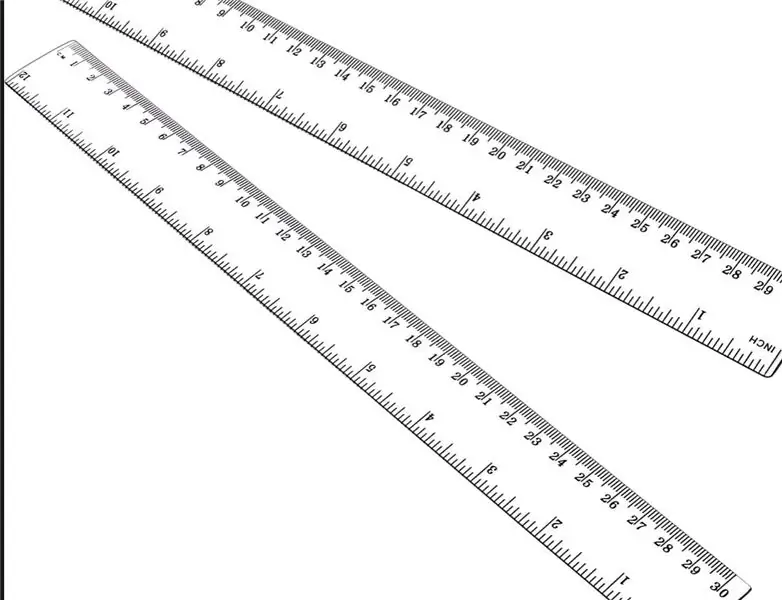
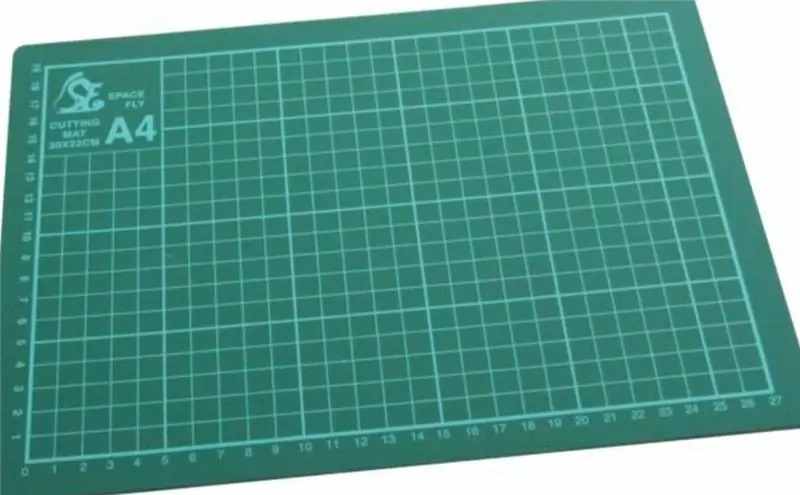
วงจร
- บอร์ด Arduino (Arduino Leonardo)
- KY038 เซ็นเซอร์เสียง
- สาย USB
- สายไฟ (*3)
- อุปกรณ์
การออกแบบตู้คอนเทนเนอร์
- มีดเอนกประสงค์
- กาวร้อนละลาย
- ไม้บรรทัด
- แผ่นรองตัด (*1)
- กระดาษแข็ง (30*30)(*2)
ขั้นตอนที่ 2: การวาง KY038 Sound Sensor บนบอร์ด Arduino
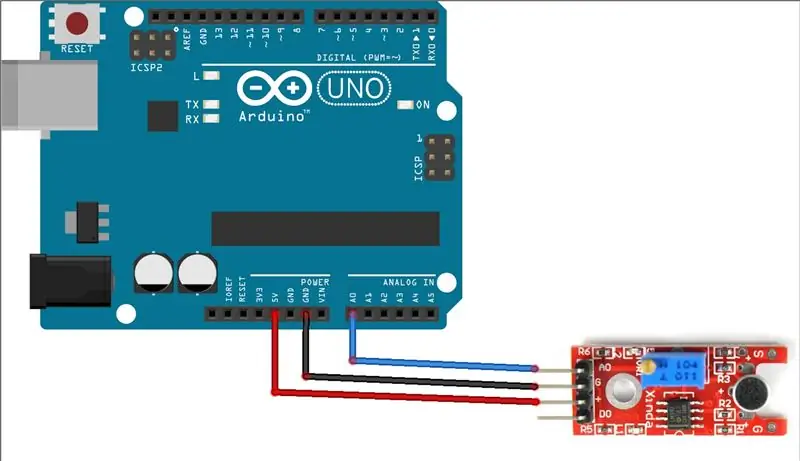
สำหรับเครื่องนี้ องค์ประกอบเดียวที่ต้องเชื่อมต่อกับบอร์ด Arduino คือเซ็นเซอร์เสียง KY038 เพื่อให้เซ็นเซอร์เสียงทำงานได้อย่างถูกต้อง ต้องเสียบสายไฟที่เชื่อมต่อกับเซ็นเซอร์เสียง Arduino ในตำแหน่งที่ถูกต้อง ดังนั้นเครื่องสามารถทำงานได้อย่างถูกต้อง
ความแตกต่างในบอร์ด Arduino อาจนำไปสู่ฟังก์ชันที่ยังไม่ได้ประมวลผล ตามโครงการของฉัน บอร์ด Arduino ที่ใช้คือ Arduino Leonardo หากคุณใช้บอร์ดอื่น อย่าลืมเข้าใจความแตกต่างระหว่างบอร์ด Arduino ต่างๆ
ผลที่ตามมาของการต่อสายผิด:
เนื่องจากเซ็นเซอร์เสียง KY038 ต้องเชื่อมต่อกับจุดที่ถูกต้องบนบอร์ด Arduino เมื่อเชื่อมต่อสายไฟอย่างไม่ถูกต้อง เซ็นเซอร์เสียง Arduino จะไม่สามารถทำงานได้อย่างถูกต้อง ดังนั้น กระบวนการทั้งหมดของการเปิดใช้งานอุปกรณ์อีกครั้งจะไม่ถูกดำเนินการ
KY038 เซนเซอร์เสียง:
เซ็นเซอร์เสียง KY038 มีสี่ส่วนที่สามารถเชื่อมต่อกับบอร์ดได้ แต่ในกรณีนี้ จำเป็นต้องใช้เพียงสามส่วนเท่านั้น: A0, G และ + ตามที่แสดงในแผนภาพ เซ็นเซอร์เสียงต้องเชื่อมต่อกับจุดสามจุดบนกระดานอย่างถูกต้อง หลังจากใส่สามจุดอย่างถูกต้องแล้ว เซ็นเซอร์เสียง KY038 ก็พร้อมที่จะเปิดใช้งาน
A0 A0 บนบอร์ด Arduino
G GND บนบอร์ด Arduino
+ 5V บนบอร์ด Arduino
สำหรับโครงการนี้ องค์ประกอบเดียวที่ต้องวางบนบอร์ดคือเซ็นเซอร์เสียง KY038 แต่ก่อนเข้าสู่ขั้นตอนต่อไป ตรวจสอบให้แน่ใจว่าการเชื่อมต่อถูกต้อง ป้องกันไม่ให้เกิดปัญหาที่ไม่จำเป็นทั้งหมดที่อาจนำไปสู่ผลลัพธ์ที่เลวร้าย
ขั้นตอนที่ 3: รหัส
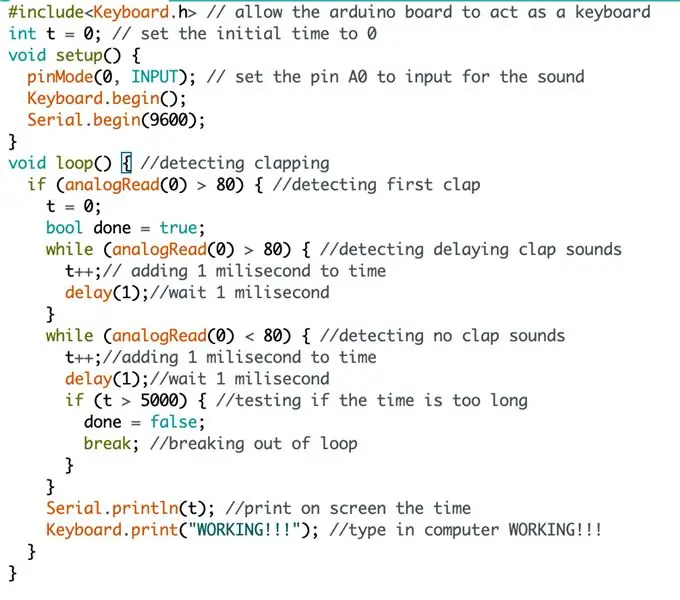
รหัสนี้ออกแบบมาโดยเฉพาะเมื่อผู้ใช้ปรบมือสองครั้ง เซ็นเซอร์เสียงจะรับเสียงและถ่ายโอนเสียงเป็นตัวเลข ยิ่งเสียงดังมากเท่าไหร่ก็ยิ่งมีจำนวนมากขึ้นเท่านั้น เมื่อเซ็นเซอร์เสียงตรวจพบอินพุตเสียงที่สูงขึ้นจากการตบมือของผู้ใช้ เครื่องจะเริ่มประมวลผล ตามรหัสของฉัน เมื่อเซ็นเซอร์เสียง KY038 ตรวจพบอินพุตเสียงที่สูงกว่า 80 เครื่องจะเริ่มทำงาน เนื่องจากฉันสังเกตรูปแบบภายใต้สภาวะปกติ อินพุตเสียงที่บันทึกจะไม่เกิน 80 เพื่อให้แน่ใจว่าเซ็นเซอร์เสียง KY038 จะไม่เปิดใช้งานหากไม่มีอินพุตเสียงขนาดใหญ่
ตรวจสอบโค้ด มีสองเงื่อนไข if-branches เพื่อให้แน่ใจว่าผู้ใช้ต้องตบมือสองครั้งเพื่อเปิดใช้งานเครื่องได้สำเร็จ หากไม่มีการปรบมือสองครั้งหรืออินพุตเสียงขนาดใหญ่สองครั้ง เครื่องจะไม่เริ่มการประมวลผล if-branch แรกแสดงถึงการตรวจจับสำหรับ clap แรก และต่อมา branch อื่นจะตรวจจับ clap ที่สอง
หลังจากที่เซ็นเซอร์เสียง KY038 ตรวจพบอินพุตเสียงขนาดใหญ่สองอินพุต เครื่องจะพิมพ์ว่า "WORKING!!!" บนแป้นพิมพ์ แต่ในกรณีนี้ แล็ปท็อปจะเปิดใช้งานอีกครั้งจากโหมดสลีป เนื่องจากตราบใดที่มีการพิมพ์องค์ประกอบแบบสุ่มบนแป้นพิมพ์ อุปกรณ์จะตื่นจากโหมดสลีป
รหัส: ที่นี่
#include // อนุญาตให้บอร์ด Arduino ทำหน้าที่เป็นคีย์บอร์ด
int เสื้อ = 0; // ตั้งเวลาเริ่มต้นเป็น 0 การตั้งค่าเป็นโมฆะ () { pinMode (0, INPUT); // ตั้งค่าพิน A0 เพื่อป้อนข้อมูลสำหรับเสียง Keyboard.begin(); Serial.begin(9600); } วงเป็นโมฆะ () { // ตรวจจับการปรบมือถ้า (analogRead (0) > 80) { // ตรวจพบการปรบมือครั้งแรก t = 0; บูลทำ = จริง; while (analogRead(0) > 80) {// การตรวจจับการดีเลย์ของเสียงตบมือ t++;// เพิ่ม 1 milisecond ในการหน่วงเวลา(1);// รอ 1 milisecond } while (analogRead(0) 5000) {// กำลังทดสอบว่า เวลาทำนานเกินไป = เท็จ; หยุดพัก; // หลุดจากลูป } } Serial.println(t); //พิมพ์บนหน้าจอเวลา Keyboard.print("WORKING!!!"); //พิมพ์คอมพิวเตอร์ WORKING!!! } }
ขั้นตอนที่ 4: การออกแบบคอนเทนเนอร์
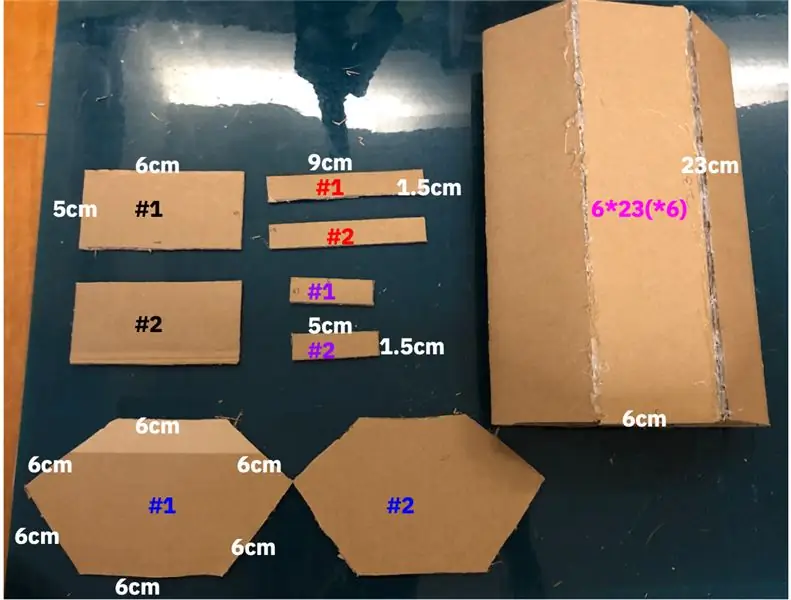
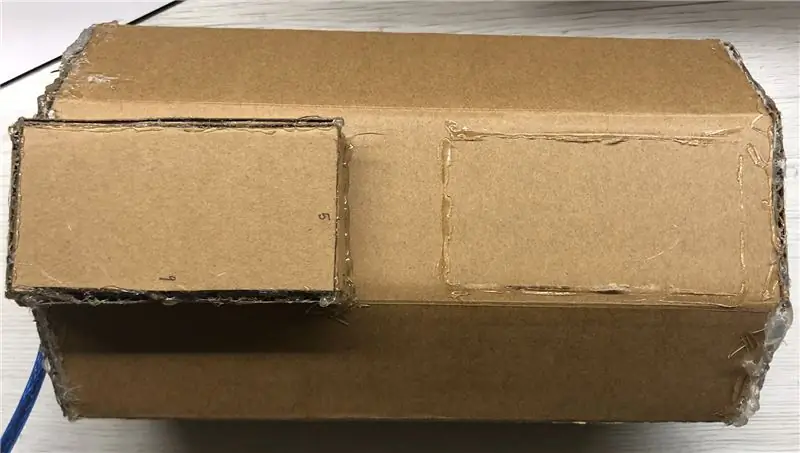

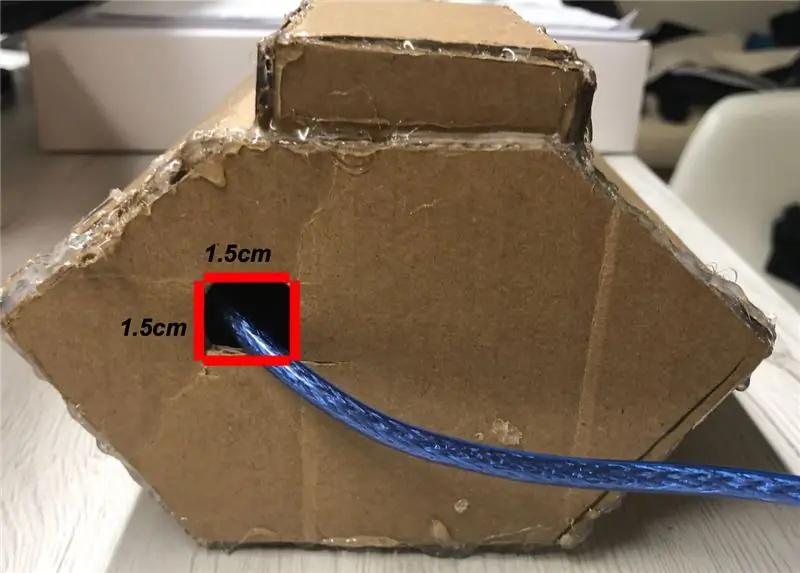
หลังจากที่คุณเข้าสู่ขั้นตอนนี้ของโครงการสำเร็จแล้ว สิ่งสุดท้ายที่คุณต้องดำเนินการคือคอนเทนเนอร์ของเครื่องของคุณ สำหรับโครงการนี้ คอนเทนเนอร์จะถูกแยกออกเป็นสองส่วน ส่วนแรกคือส่วนที่เล็กกว่าของคอนเทนเนอร์ซึ่งวางเซ็นเซอร์เสียง KY038 ส่วนที่ใหญ่กว่า/ส่วนล่างของคอนเทนเนอร์ได้รับการออกแบบสำหรับการจัดวางบอร์ด Arduino
- เมื่อดูภาพที่มีป้ายกำกับความยาวและความกว้างของแต่ละส่วนแล้ว กระดาษแข็งสี่แผ่นที่ด้านซ้ายบนจะถูกสร้างขึ้นสำหรับส่วนที่เล็กกว่าของคอนเทนเนอร์ ขั้นแรก ใช้มาร์กเกอร์วาดรูปร่างบนกระดาษแข็ง ประการที่สอง ใช้มีดเอนกประสงค์ ต้องผลิตกระดาษแข็งขนาด 5*6 ซม. สองแผ่น 9*1.5 ซม. สองแผ่น และกระดาษแข็งขนาด 5*1.5 ซม. สองแผ่นเพื่อสร้างส่วนของคอนเทนเนอร์ที่ออกแบบมาสำหรับเซ็นเซอร์เสียง KY038
- ใช้ปืนกาวร้อนสร้างภาชนะขนาดเล็กสำหรับเซ็นเซอร์เสียง KY038
- ส่วนที่ใหญ่กว่าคือส่วนที่วางบอร์ด Arduino ใช้ปากกามาร์กเกอร์วาดรูปหกเหลี่ยมปกติสองอันที่มีด้านยาว 6 ซม. และท่อ 6 ด้านโดยแต่ละด้านยาว 23 และกว้าง 6 อัน หลังจากวาดองค์ประกอบทั้งหมดบนกระดาษแข็งแล้ว ให้ใช้มีดยูทิลิตี้ตัด รูปร่าง
- นำรูปหกเหลี่ยมมาหนึ่งอันแล้วใช้มีดเอนกประสงค์ตัดสี่เหลี่ยมจัตุรัสที่มีด้านยาว 1.5 ซม. สี่เหลี่ยมที่สร้างขึ้นจะเป็นส่วนที่จะใช้สาย USB
- สร้างคอนเทนเนอร์ขนาดใหญ่ขึ้นสำหรับบอร์ด Arduino ด้วยปืนกาวร้อน
- หลังจากสร้างภาชนะทั้งสองแล้ว ให้ใช้ปืนกาวร้อนเพื่อวางภาชนะขนาดเล็กไว้บนภาชนะขนาดใหญ่ ณ จุดนี้ ควรวางบอร์ด Arduino และเซ็นเซอร์เสียง KY038 ไว้ในคอนเทนเนอร์
คอนเทนเนอร์สำหรับเครื่องนี้ไม่จำเป็นต้องเหมือนกัน แต่คอนเทนเนอร์ควรจะสามารถจัดเก็บบอร์ด Arduino และเซ็นเซอร์เสียง KY038 ได้
ขั้นตอนที่ 5: บทสรุป
หวังว่าโครงการนี้จะช่วยให้คุณมีความเข้าใจมากขึ้นว่า Arduino สามารถนำไปใช้ในสถานการณ์จริงได้อย่างไร ในโครงการนี้ คุณสามารถเรียนรู้การใช้งานเซ็นเซอร์เสียง KY038 อย่างเหมาะสม และพัฒนาส่วนขยายเพิ่มเติมในองค์ประกอบ Arduino นี้
ขอบคุณมากสำหรับการอ่านผ่านโครงการ Arduino ที่สร้างสรรค์ของฉัน!
แนะนำ:
การออกแบบเกมในการสะบัดใน 5 ขั้นตอน: 5 ขั้นตอน

การออกแบบเกมในการสะบัดใน 5 ขั้นตอน: การตวัดเป็นวิธีง่ายๆ ในการสร้างเกม โดยเฉพาะอย่างยิ่งเกมปริศนา นิยายภาพ หรือเกมผจญภัย
การตรวจจับใบหน้าบน Raspberry Pi 4B ใน 3 ขั้นตอน: 3 ขั้นตอน

การตรวจจับใบหน้าบน Raspberry Pi 4B ใน 3 ขั้นตอน: ในคำแนะนำนี้ เราจะทำการตรวจจับใบหน้าบน Raspberry Pi 4 ด้วย Shunya O/S โดยใช้ Shunyaface Library Shunyaface เป็นห้องสมุดจดจำใบหน้า/ตรวจจับใบหน้า โปรเจ็กต์นี้มีจุดมุ่งหมายเพื่อให้เกิดความเร็วในการตรวจจับและจดจำได้เร็วที่สุดด้วย
วิธีการติดตั้งปลั๊กอินใน WordPress ใน 3 ขั้นตอน: 3 ขั้นตอน

วิธีการติดตั้งปลั๊กอินใน WordPress ใน 3 ขั้นตอน: ในบทช่วยสอนนี้ ฉันจะแสดงขั้นตอนสำคัญในการติดตั้งปลั๊กอิน WordPress ให้กับเว็บไซต์ของคุณ โดยทั่วไป คุณสามารถติดตั้งปลั๊กอินได้สองวิธี วิธีแรกคือผ่าน ftp หรือผ่าน cpanel แต่ฉันจะไม่แสดงมันเพราะมันสอดคล้องกับ
การลอยแบบอะคูสติกด้วย Arduino Uno ทีละขั้นตอน (8 ขั้นตอน): 8 ขั้นตอน

การลอยแบบอะคูสติกด้วย Arduino Uno ทีละขั้นตอน (8 ขั้นตอน): ตัวแปลงสัญญาณเสียงล้ำเสียง L298N Dc ตัวเมียอะแดปเตอร์จ่ายไฟพร้อมขา DC ตัวผู้ Arduino UNOBreadboardวิธีการทำงาน: ก่อนอื่น คุณอัปโหลดรหัสไปยัง Arduino Uno (เป็นไมโครคอนโทรลเลอร์ที่ติดตั้งดิจิตอล และพอร์ตแอนะล็อกเพื่อแปลงรหัส (C++)
เครื่อง Rube Goldberg 11 ขั้นตอน: 8 ขั้นตอน

เครื่อง 11 Step Rube Goldberg: โครงการนี้เป็นเครื่อง 11 Step Rube Goldberg ซึ่งออกแบบมาเพื่อสร้างงานง่ายๆ ในรูปแบบที่ซับซ้อน งานของโครงการนี้คือการจับสบู่ก้อนหนึ่ง
